Алгоритм создания рингтона.ppt
- Количество слайдов: 35
 Урок № 1 АЛГОРИТМ СОЗДАНИЯ АВТОРСКОГО РИНГТОНА К СОТОВОМУ ТЕЛЕФОНУ на базе редактора CUBASE SX
Урок № 1 АЛГОРИТМ СОЗДАНИЯ АВТОРСКОГО РИНГТОНА К СОТОВОМУ ТЕЛЕФОНУ на базе редактора CUBASE SX
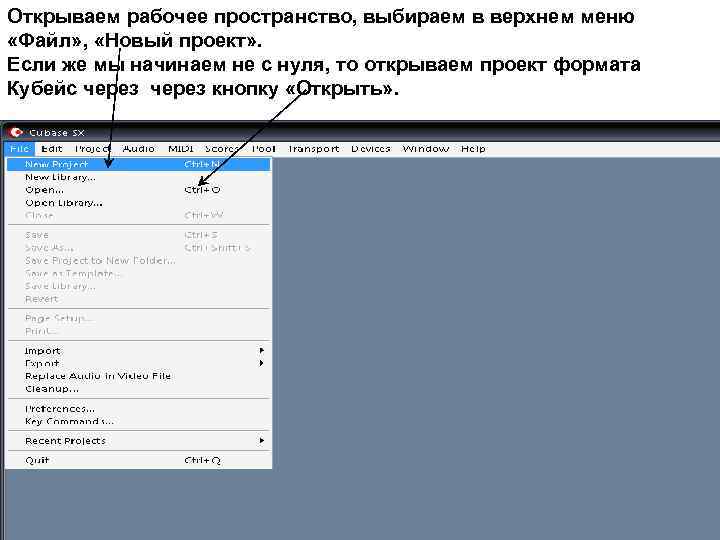 Открываем рабочее пространство, выбираем в верхнем меню «Файл» , «Новый проект» . Если же мы начинаем не с нуля, то открываем проект формата Кубейс через кнопку «Открыть» .
Открываем рабочее пространство, выбираем в верхнем меню «Файл» , «Новый проект» . Если же мы начинаем не с нуля, то открываем проект формата Кубейс через кнопку «Открыть» .
 На начальной стадии изучения программы в окне «Новый проект» имеет смысл выбрать «Пустой»
На начальной стадии изучения программы в окне «Новый проект» имеет смысл выбрать «Пустой»
 Создаем директорию в которой у нас будет храниться все рабочие сохраненные файлы, звуковые дорожки и другие файлы, необходимые для работы проекта, называем его так как нам будет удобно. Нажимаем два раза ОК.
Создаем директорию в которой у нас будет храниться все рабочие сохраненные файлы, звуковые дорожки и другие файлы, необходимые для работы проекта, называем его так как нам будет удобно. Нажимаем два раза ОК.
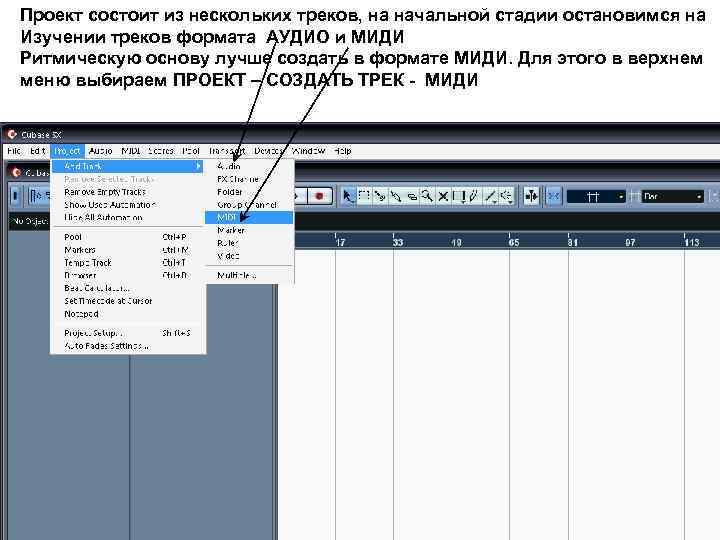 Проект состоит из нескольких треков, на начальной стадии остановимся на Изучении треков формата АУДИО и МИДИ Ритмическую основу лучше создать в формате МИДИ. Для этого в верхнем меню выбираем ПРОЕКТ – СОЗДАТЬ ТРЕК - МИДИ
Проект состоит из нескольких треков, на начальной стадии остановимся на Изучении треков формата АУДИО и МИДИ Ритмическую основу лучше создать в формате МИДИ. Для этого в верхнем меню выбираем ПРОЕКТ – СОЗДАТЬ ТРЕК - МИДИ
 Получили рабочее пространство трека, пока пустое
Получили рабочее пространство трека, пока пустое
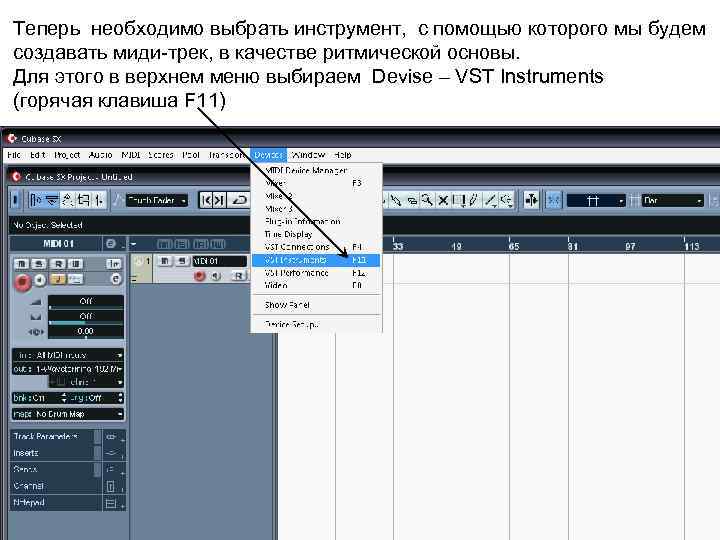 Теперь необходимо выбрать инструмент, с помощью которого мы будем создавать миди-трек, в качестве ритмической основы. Для этого в верхнем меню выбираем Devise – VST Instruments (горячая клавиша F 11)
Теперь необходимо выбрать инструмент, с помощью которого мы будем создавать миди-трек, в качестве ритмической основы. Для этого в верхнем меню выбираем Devise – VST Instruments (горячая клавиша F 11)
 В качестве МИДИ инструмента выбираем драм-машину lm-7 И выбираем режим например “Compressor” Извлекать звуки можно нажатием курсора мышки на соответствующий квадратик в рабом пространстве драм машины, либо нажатием соответствующей клавиши на подключенной к компьютеру миди-клавиатуре
В качестве МИДИ инструмента выбираем драм-машину lm-7 И выбираем режим например “Compressor” Извлекать звуки можно нажатием курсора мышки на соответствующий квадратик в рабом пространстве драм машины, либо нажатием соответствующей клавиши на подключенной к компьютеру миди-клавиатуре
 Набираем ритмическую основу в формате МИДИ, треки отображаются в рабочем пространстве в виде горизонтальных прямоугольников. Для того чтобы увидеть подробнее содержание МИДИ трека или отредактировать его достаточно кликнуть курсором мыши по треку.
Набираем ритмическую основу в формате МИДИ, треки отображаются в рабочем пространстве в виде горизонтальных прямоугольников. Для того чтобы увидеть подробнее содержание МИДИ трека или отредактировать его достаточно кликнуть курсором мыши по треку.
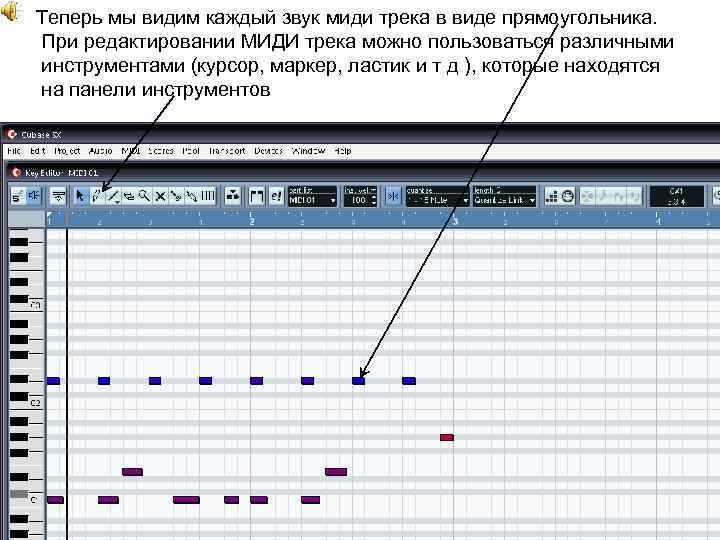 Теперь мы видим каждый звук миди трека в виде прямоугольника. При редактировании МИДИ трека можно пользоваться различными инструментами (курсор, маркер, ластик и т д ), которые находятся на панели инструментов
Теперь мы видим каждый звук миди трека в виде прямоугольника. При редактировании МИДИ трека можно пользоваться различными инструментами (курсор, маркер, ластик и т д ), которые находятся на панели инструментов
 Часто по многим причинам удобнее работать не с МИДИ - треками, а с АУДИО, то есть непосредственно со звуком. К тому же это не перегружает компьютер, (МИДИ-инструменты требуют больших ресурсов). Для перевода из МИДИ в АУДИО помечаем синей лентой ту часть которую мы хотим экспортировать и далее кнопки: «ФАЙЛ» – «Експорт» – «Аудио Миксдаун»
Часто по многим причинам удобнее работать не с МИДИ - треками, а с АУДИО, то есть непосредственно со звуком. К тому же это не перегружает компьютер, (МИДИ-инструменты требуют больших ресурсов). Для перевода из МИДИ в АУДИО помечаем синей лентой ту часть которую мы хотим экспортировать и далее кнопки: «ФАЙЛ» – «Експорт» – «Аудио Миксдаун»
 Далее в папке , которую мы выбрали в самом начале для рабочих файлов, Сохраняем наш трек под любым удобным нам именем в формате Wawe. В нижней части окошка сохранения галочки как правило полезно проставить везде , особенно перед надписью «Аудио Трек» . Нажимаем «Сохранить» .
Далее в папке , которую мы выбрали в самом начале для рабочих файлов, Сохраняем наш трек под любым удобным нам именем в формате Wawe. В нижней части окошка сохранения галочки как правило полезно проставить везде , особенно перед надписью «Аудио Трек» . Нажимаем «Сохранить» .
 К любому треку как МИДИ так и АУДИО почти всегда (в зависимости от Конкретных задач пользователя) применяют тот или иной эффект, их может быть великое множество. Рассмотрим применение к нашему треку пока самого распространенного эффекта – реверберации. Слева на панели выбираем вкладку Insert (Вставка), в любом окошке из предложенных эффектов выбираем Reverb А Для достижения требуемых параметров реверберации можно Воспользоваться движками на панели ревербератора. Но можно воспользоваться Предустановленными настройками, выбрав из них наиболее оптимальную
К любому треку как МИДИ так и АУДИО почти всегда (в зависимости от Конкретных задач пользователя) применяют тот или иной эффект, их может быть великое множество. Рассмотрим применение к нашему треку пока самого распространенного эффекта – реверберации. Слева на панели выбираем вкладку Insert (Вставка), в любом окошке из предложенных эффектов выбираем Reverb А Для достижения требуемых параметров реверберации можно Воспользоваться движками на панели ревербератора. Но можно воспользоваться Предустановленными настройками, выбрав из них наиболее оптимальную
 Эффекты бывают разные, можно использовать до восьми эффектов на одном треке, yо на практике это редко применяют. Уберем из верхнего окошка эффект реверберации и выберем эффект Double. Delay. Можно оставлять задействованным эффект в черном окне но при желании включать его или выключать Так же как и в предыдущем случае для достижения требуемых параметров реверберации можно Воспользоваться движками на панели Но можно воспользоваться Предустановленными настройками, выбрав из них наиболее оптимальную. В данном случае настройка называется «Follow Me»
Эффекты бывают разные, можно использовать до восьми эффектов на одном треке, yо на практике это редко применяют. Уберем из верхнего окошка эффект реверберации и выберем эффект Double. Delay. Можно оставлять задействованным эффект в черном окне но при желании включать его или выключать Так же как и в предыдущем случае для достижения требуемых параметров реверберации можно Воспользоваться движками на панели Но можно воспользоваться Предустановленными настройками, выбрав из них наиболее оптимальную. В данном случае настройка называется «Follow Me»
 Так же можно поставить две дорожки с одинаковым ритмическим рисунком (просто продублировать АУДИО-дорожку), но на каждой поставить свой эффект. В данном случае одна (верхняя неподсвеченная) дорожка имеет эффект ревербератора, а нижняя эффект Double. Delay. Такое часто бывает нужно при построении композиций
Так же можно поставить две дорожки с одинаковым ритмическим рисунком (просто продублировать АУДИО-дорожку), но на каждой поставить свой эффект. В данном случае одна (верхняя неподсвеченная) дорожка имеет эффект ревербератора, а нижняя эффект Double. Delay. Такое часто бывает нужно при построении композиций
 Теперь когда с партией ударных инструментов определились, необходимо наложить на нее басовую основу. Создаем миди трек (нажатие кнопок ПРОЕКТ – СОЗДАТЬ ТРЕК - МИДИ), далее вызываем окно VSTInstruments для выбора МИДИ инструмента и выбираем синтезатор а 1 и эффект синтезатора Haucher WMF
Теперь когда с партией ударных инструментов определились, необходимо наложить на нее басовую основу. Создаем миди трек (нажатие кнопок ПРОЕКТ – СОЗДАТЬ ТРЕК - МИДИ), далее вызываем окно VSTInstruments для выбора МИДИ инструмента и выбираем синтезатор а 1 и эффект синтезатора Haucher WMF
 Так как целью нашего урока не является создания сложной композиции, а всего лишь рингтона для сотового телефона, то в качестве басовой партии мы наберем простейший перебор на одном аккорде До Мажор, этого будет достаточно. Набрать эту партию можно двумя путями: 1. Нажимая курсором мыши на виртуальную клавиатуру синтезатора на мониторе. 2 Посредством миди клавиатуры. Басовая партия готова.
Так как целью нашего урока не является создания сложной композиции, а всего лишь рингтона для сотового телефона, то в качестве басовой партии мы наберем простейший перебор на одном аккорде До Мажор, этого будет достаточно. Набрать эту партию можно двумя путями: 1. Нажимая курсором мыши на виртуальную клавиатуру синтезатора на мониторе. 2 Посредством миди клавиатуры. Басовая партия готова.
 Теперь создаем еще один МИДИ-трек уже по известной нам схеме и наигрываем основную тему нашего рингтона, так же в гармонических пределах одного аккорда, добавляем к этой теме эффект МИДИ-эхо (слева выбираем вкладку Inserts, из списка выбираем Midi. Echo) Уже получилось что то похожее на четыре гармонично связанных трека Интерфейс эффекта Midi. Echo
Теперь создаем еще один МИДИ-трек уже по известной нам схеме и наигрываем основную тему нашего рингтона, так же в гармонических пределах одного аккорда, добавляем к этой теме эффект МИДИ-эхо (слева выбираем вкладку Inserts, из списка выбираем Midi. Echo) Уже получилось что то похожее на четыре гармонично связанных трека Интерфейс эффекта Midi. Echo
 В миди редакторе можно просмотреть и отредактировать с помощью инструментов два наших последних трека, иногда это бывает нужно чтобы добиться ритмичной точности Напомним - по горизонтали - слева на право идет время По вертикали - клавиатура фортепияно
В миди редакторе можно просмотреть и отредактировать с помощью инструментов два наших последних трека, иногда это бывает нужно чтобы добиться ритмичной точности Напомним - по горизонтали - слева на право идет время По вертикали - клавиатура фортепияно
 На данном слайде виден результат следующих операций - сместили треки параллельно вправо чтобы образовался т. н. «затакт» - объединили два МИДИ трека в один - экспортировали МИДИ-трек в АУДИО В результате у нас в наличии две дорожки с ударными и одна дорожка с простейшей мелодией на одном аккорде Затактовая область барабаны мелодия
На данном слайде виден результат следующих операций - сместили треки параллельно вправо чтобы образовался т. н. «затакт» - объединили два МИДИ трека в один - экспортировали МИДИ-трек в АУДИО В результате у нас в наличии две дорожки с ударными и одна дорожка с простейшей мелодией на одном аккорде Затактовая область барабаны мелодия
 Следующий шаг: из одного трека с мелодией сделали два (скопировали). Один трек оставили без изменений, а ко второму (нижнему засвеченному) применили два уже знакомых нам эффекта. Для эффекта переливчатости, графики громкости построили так чтобы когда один трек усиливается, другой идет на спад и наоборот. Чтобы прослушать только мелодию, треки с барабанами перевели в режим молчания (кнопочки с буквой m) барабаны мелодия с эффектами Графики громкости
Следующий шаг: из одного трека с мелодией сделали два (скопировали). Один трек оставили без изменений, а ко второму (нижнему засвеченному) применили два уже знакомых нам эффекта. Для эффекта переливчатости, графики громкости построили так чтобы когда один трек усиливается, другой идет на спад и наоборот. Чтобы прослушать только мелодию, треки с барабанами перевели в режим молчания (кнопочки с буквой m) барабаны мелодия с эффектами Графики громкости
 То же самое но с подключением барабанов Заметим, что при нажатии на вкладку Chennel появляется движок громкости для данного трека и другие функциональные кнопки, то есть фрагмент общего микшера, один его канал. На усмотрения пользователя треки можно развести по разным каналам, то есть создать панораму. В данном случае трек с эффектами переброшен на левый канал. Панораму регулирует синяя риска поверх движка громкости барабаны мелодия с эффектами Окно регулятора панорамы
То же самое но с подключением барабанов Заметим, что при нажатии на вкладку Chennel появляется движок громкости для данного трека и другие функциональные кнопки, то есть фрагмент общего микшера, один его канал. На усмотрения пользователя треки можно развести по разным каналам, то есть создать панораму. В данном случае трек с эффектами переброшен на левый канал. Панораму регулирует синяя риска поверх движка громкости барабаны мелодия с эффектами Окно регулятора панорамы
 Данное действие продлевает весь музыкальный ряд еще на четыре такта. Это простое копирование треков и вставка их дальше по шкале времени
Данное действие продлевает весь музыкальный ряд еще на четыре такта. Это простое копирование треков и вставка их дальше по шкале времени
 Чтобы добавить еще одну музыкальную линию опять создаем внизу МИДИ трек и загружаем новый МИДИ инструмент Discovery Загружается в Кубейс он уже известным способом (верхнее меню Devise – VST Instruments), но предварительно сам инструмент как плагин должен быть загружен в компьютер на котором мы работаем.
Чтобы добавить еще одну музыкальную линию опять создаем внизу МИДИ трек и загружаем новый МИДИ инструмент Discovery Загружается в Кубейс он уже известным способом (верхнее меню Devise – VST Instruments), но предварительно сам инструмент как плагин должен быть загружен в компьютер на котором мы работаем.
 Набираем с помощью МИДИ клавиатуры новую музыкальную линию И применяем к ней эффект Midi. Echo Новая музыкальная линия с эффектом
Набираем с помощью МИДИ клавиатуры новую музыкальную линию И применяем к ней эффект Midi. Echo Новая музыкальная линия с эффектом
 Новую музыкальную линию, созданную с помощью МИДИ инструмента, Экспортируем в АУДИО – трек, известным уже нам способом ( «ФАЙЛ» – «Експорт» – «Аудио Миксдаун» )
Новую музыкальную линию, созданную с помощью МИДИ инструмента, Экспортируем в АУДИО – трек, известным уже нам способом ( «ФАЙЛ» – «Експорт» – «Аудио Миксдаун» )
 На этом слайде демонстрируются следующие операции: -Опять вдвое увеличена длинна музыкального ряда простым копированием блоков -Две барабанные дорожки разведены по графикам громкости и по каналам -Добавлена еще одна музыкальная линия в формате МИДИ и тут же экспортирована в формат АУДИО - На усмотрение пользователя отрегулирован график громкости новой музыкальной линии Еще одна новая музыкальная линия в формате АУДИО
На этом слайде демонстрируются следующие операции: -Опять вдвое увеличена длинна музыкального ряда простым копированием блоков -Две барабанные дорожки разведены по графикам громкости и по каналам -Добавлена еще одна музыкальная линия в формате МИДИ и тут же экспортирована в формат АУДИО - На усмотрение пользователя отрегулирован график громкости новой музыкальной линии Еще одна новая музыкальная линия в формате АУДИО
 У каждого трека есть свой блок МАСТЕРИНГА, куда кроме прочего входят такие важные моменты звукозаписи как: -эквалайзер -эффекты Блок Мастеринга вызывается через -панорама вкладку Chennel и нажатием кнопки «е» -уровень звука
У каждого трека есть свой блок МАСТЕРИНГА, куда кроме прочего входят такие важные моменты звукозаписи как: -эквалайзер -эффекты Блок Мастеринга вызывается через -панорама вкладку Chennel и нажатием кнопки «е» -уровень звука
 При конечном сведении бывает нелишним воспользоваться общим Микшером. При этом есть смысл регулировать громкость только тех треков, кнопки R которых не закрашены зеленым. Так же общий микшер удобен для разведения треков по панораме Вызывается микшер в верхнем меню через раздел Devices
При конечном сведении бывает нелишним воспользоваться общим Микшером. При этом есть смысл регулировать громкость только тех треков, кнопки R которых не закрашены зеленым. Так же общий микшер удобен для разведения треков по панораме Вызывается микшер в верхнем меню через раздел Devices
 Уже известным нам способом сводим все каналы и экспортируем в два отдельных АУДИО трека
Уже известным нам способом сводим все каналы и экспортируем в два отдельных АУДИО трека
 Один из треков – партия ударных Другой – музыкальная часть
Один из треков – партия ударных Другой – музыкальная часть
 Создаем еще один МИДИ трек и наигрываем еще одну музыкальную линию, которая усиливается в середине (в соответствии с графиками громкости)
Создаем еще один МИДИ трек и наигрываем еще одну музыкальную линию, которая усиливается в середине (в соответствии с графиками громкости)
 Вновь экспортируем новый МИДИ трек в АУДИО, дублируем его, На один из треков «близнецов» навешиваем эффекты. Для завершающей части нашего проекта вызываем еще один МИДИ Инструмент D”Cota
Вновь экспортируем новый МИДИ трек в АУДИО, дублируем его, На один из треков «близнецов» навешиваем эффекты. Для завершающей части нашего проекта вызываем еще один МИДИ Инструмент D”Cota
 Наигрываем в Дакоте идентичную но более выраженную по тембру сольную партию, переводим эту партию в формат АУДИО, регулируем графиком громкости усиление этой партии к середине Рингтон готов, осталось экспортировать его в любой удобный для Пользователя формат, в нашем случае формат wawe
Наигрываем в Дакоте идентичную но более выраженную по тембру сольную партию, переводим эту партию в формат АУДИО, регулируем графиком громкости усиление этой партии к середине Рингтон готов, осталось экспортировать его в любой удобный для Пользователя формат, в нашем случае формат wawe
 Следующий урок будет посвящен тому как на основе уже созданных в данном проекте файлов и треков создать не короткий звуковой ролик а полноценную музыкальную композицию
Следующий урок будет посвящен тому как на основе уже созданных в данном проекте файлов и треков создать не короткий звуковой ролик а полноценную музыкальную композицию


